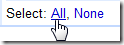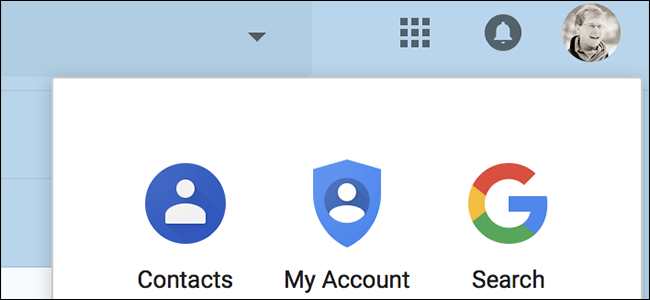Ați dori să descoperiți mai multe despre dvs.contacte? Xobni este un instrument excelent pentru acest lucru în Outlook și, datorită unui mic plugin pentru Gmail, puteți obține funcționalități similare chiar din aplicația preferată de poștă web.
Configurare funcțională pe Gmail
Căutați pe site-ul raportant (link dedesupt) și faceți clic pe instalare pentru ao adăuga la browser. În prezent, raportiv acceptă doar Firefox și Google Chrome. În acest test, l-am instalat pe Google Chrome. Observați că Chrome avertizează că Rapportive poate accesa datele dvs. private de la Gmail, deși Rapportive spune că acestea folosesc aceste date numai în siguranță pe computerul sau pe serverele lor.

Data viitoare când vă conectați la Gmail, deschideți un mesaj pentru a vedea noua bara laterală Rapportive. Faceți clic pe Logare pentru a începe.

Alegeți dacă doriți să permiteți raportorului să vă acceseze datele.
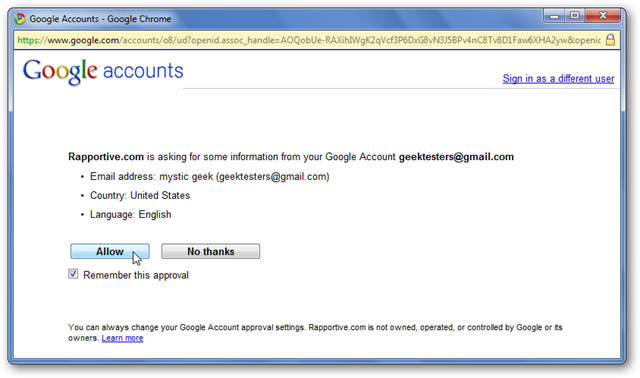
În cele din urmă, alegeți dacă rămâneți conectat la Rapportive sau dacă vă deconectați când vă deconectați din Gmail.

Folosind raportive
Acum, atunci când deschideți un e-mail, ar trebui să vedeți mai multe informații despre contactul dvs. în partea dreaptă a mesajului unde vedeți de obicei reclame Google AdSense.

Puteți vedea un avatar, biografie scurtă și link-uri către rețelele lor de socializare. Puteți adăuga, de asemenea, note despre un contact, care vă permite să utilizați Reportive ca CRM.

Puteți vedea mai multe informații cu privire la unele persoane de contact. Aici vedem un contact care arată Tweeturi recente și link-uri către mai multe rețele sociale.
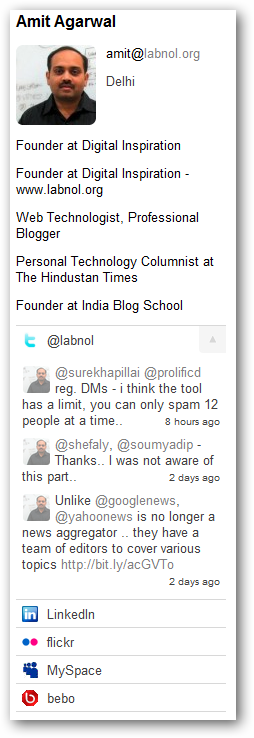
Luați raporturi mai departe
Puteți adăuga mai multe funcții la Rapportive cuRaplet-urile, care sunt mici extensii care adaugă mai multe informații sau funcționalități CRM. Pentru a adăuga acestea, faceți clic pe butonul Raport din partea de sus a Gmail și selectați Adăugați Rapleturi la Rapportive.

Găsiți un Raplet pe care îl doriți și faceți clic pe Adăugare.

Se va deschide o fereastră pentru a vă oferi mai multe informații despre Raplet; faceți clic pe butonul Adăugare din partea de jos, dacă tot doriți.

Și, dacă doriți să închideți Reportive fără a vă deconecta de la Gmail, faceți clic pe linkul Raportabil din Gmail și selectați Deconectați-vă.

Concluzie
Indiferent dacă doriți să aflați mai multe despre dvs.persoane de contact sau ține evidența notelor despre acestea, Rapportive este o modalitate excelentă de a face acest lucru de la Gmail. Cu instrumente ca acesta, Gmail devine un pic mai puternic și se simte mai mult ca o aplicație desktop. Dacă doriți acest tip de funcționalitate în Outlook, consultați articolul nostru despre cum să alimentați căutarea Outlook și contactele cu Xobni.
Adăugați Raport la Gmail